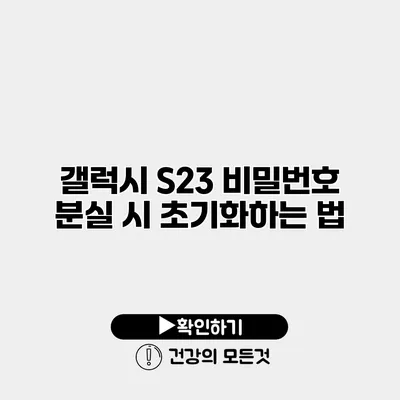비밀번호가 기억나지 않으면 어떻게 해야 할까요? 갤럭시 S23 사용자라면 이 질문이 꼭 고민될 수 있을 텐데요. 비밀번호 분실은 많은 사용자들에게 공통된 문제이며, 이럴 때는 초기화라는 방법이 필요합니다. 비밀번호를 잊어버렸을 때는 무엇보다도 차분하게 대처해야 하며, 이 글에서는 갤럭시 S23의 비밀번호를 분실했을 때의 초기화 방법을 상세히 안내해드리겠습니다.
✅ 비밀번호를 잊어버렸다면 이 방법을 통해 쉽게 잠금을 해제하세요.
갤럭시 S23 비밀번호 분실의 이유
갤럭시 S23을 사용하면서 비밀번호를 잊는 이유는 다양합니다. 많은 사람들이 새로 설정한 비밀번호를 잊어버리거나, 자주 사용하는 비밀번호와 혼동해서 발생할 수 있습니다. 그 외에도 다음과 같은 이유가 있을 수 있죠:
- 스마트폰을 잠시 사용하지 않다가 비밀번호를 잊어버려서
- 여러 기기의 비밀번호를 관리하다가 발생하는 혼동
- 업데이트 후 비밀번호 재설정이 필요한 경우
이러한 문제에서 벗어나기 위해서는 비밀번호 분실 시의 대처 방법을 미리 알아두는 것이 중요합니다.
✅ 구글 계정 비밀번호 복구 방법을 지금 바로 알아보세요!
비밀번호 분실 시 초기화 방법
초기화 전 확인해야 할 사항
비밀번호를 초기화하기 전에 본인의 데이터가 중요한 경우, 초기화를 진행하기 전에 데이터를 전체적으로 백업하는 것이 중요합니다. 초기화 과정에서 데이터가 모두 삭제되기 때문입니다.
- 구글 계정 백업 확인: 갤럭시 스마트폰에 연결된 구글 계정을 확인하고, 모든 데이터를 백업했는지 점검하세요.
- 클라우드 저장소 사용: 사진, 동영상 및 문서 등은 클라우드 서비스(구글 드라이브, 원드라이브 등)를 통해 저장해두세요.
초기화 방법
비밀번호 분실 시 갤럭시 S23을 초기화하는 방법에 대해 단계별로 소개하겠습니다.
1. 전원 끄기
첫 번째 단계는 갤럭시 S23의 전원을 끄는 것입니다. 전원을 끄는 방법은 굉장히 간단한데, 전원 버튼을 길게 눌러서 전원 끄기를 선택하면 됩니다.
2. 복구 모드 진입
전원을 끈 후, 다음과 같이 복구 모드에 진입해야 합니다.
- 전원 버튼과 볼륨 업 버튼을 동시에 길게 눌러 주세요.
- 삼성 로고가 나타나면 버튼에서 손을 떼어 주세요.
- 복구 모드에 진입하면 볼륨 버튼으로 메뉴를 탐색할 수 있습니다.
3. 초기화 선택
복구 모드에 들어가면 여러 가지 옵션이 나오는데, 여기서 ‘Wipe data/factory reset’ 옵션을 선택해야 합니다.
- 볼륨 버튼으로 해당 옵션으로 이동한 다음, 전원 버튼을 눌러 선택합니다.
- 다시 한번 ‘Yes’를 선택하여 초기화를 진행합니다.
4. 초기화 진행과 재부팅
초기화가 완료된 후에는 ‘Reboot system now’를 선택하여 스마트폰을 다시 시작합니다. 이 과정에서 새로운 설정을 진행하게 되며 비밀번호요청 화면이 사라지게 됩니다.
초기화 후 데이터 복구
초기화 후에는 백업된 데이터를 간편하게 복원할 수 있습니다. 구글 계정으로 로그인한 뒤, 구글 드라이브에서 파일들을 복구할 수 있으며, 필요에 따라 별도의 복구 소프트웨어를 사용할 수도 있습니다.
추가적인 비밀번호 관리 팁
비밀번호를 다시 설정할 때, 다음과 같은 팁을 활용하면 더욱 안전하게 관리할 수 있습니다.
- 비밀번호 관리자 앱 사용: Keeper, LastPass 등과 같은 앱을 사용하여 비밀번호를 안전하게 저장하세요.
- 주기적인 비밀번호 변경: 비밀번호는 주기적으로 변경하여 보안을 강화하세요.
- 복잡한 비밀번호 설정: 대문자, 소문자, 숫자, 특수문자를 조합하여 비밀번호의 복잡성을 높이세요.
✅ 갤럭시 S23의 초기화 방법을 지금 바로 알아보세요.
비밀번호 분실로부터의 예방
비밀번호를 쉽게 기억하기 위해서는 다음과 같은 방법을 사용할 수 있습니다.
- 패턴 기억하기: 비밀번호를 만들어두되, 서로 연관된 숫자나 단어를 사용하면 기억하기 쉬워요.
- 가족 또는 친구에게 비밀번호 알려주기: 신뢰할 수 있는 사람에게 비밀번호를 기록해두게 하는 것도 좋은 방법입니다.
초기화 방법 요약
| 단계 | 상세 내용 |
|---|---|
| 1 | 전원 버튼을 길게 눌러 전원 끄기 |
| 2 | 전원 버튼과 볼륨 업 버튼 동시에 눌러 복구 모드 진입 |
| 3 | Wipe data/factory reset 선택 |
| 4 | 초기화 완료 후 Reboot system now 선택 |
결론
비밀번호 분실은 불편하지만 초기화를 통해 다시 스마트폰을 사용할 수 있습니다. 초기화 과정에서 자신의 데이터가 삭제되므로 꼭 백업을 미리 해두는 것이 중요해요. 비밀번호 관리 팁을 활용하여 앞으로는 잊지 않도록 주의하시길 바랍니다.
비밀번호 분실 시의 초기화 방법을 숙지하고, 감사합니다! 스마트폰 사용 중 문제가 발생하면 언제든지 다시 찾아주세요.
자주 묻는 질문 Q&A
Q1: 비밀번호를 잊어버렸을 때 어떻게 해야 하나요?
A1: 비밀번호를 잊으면 초기화가 필요하며, 데이터를 백업한 후 전원 끄기, 복구 모드 진입, 초기화 선택, 재부팅의 과정을 통해 문제를 해결할 수 있습니다.
Q2: 초기화 전에 어떤 점을 확인해야 하나요?
A2: 초기화 전에 데이터 백업이 중요하므로 구글 계정과 클라우드 저장소를 통해 모든 데이터를 안전하게 저장해야 합니다.
Q3: 비밀번호를 안전하게 관리하는 방법은 무엇인가요?
A3: 비밀번호 관리자 앱을 사용하고, 주기적으로 비밀번호를 변경하며, 복잡한 비밀번호를 설정하여 보안을 강화하는 것이 좋습니다.